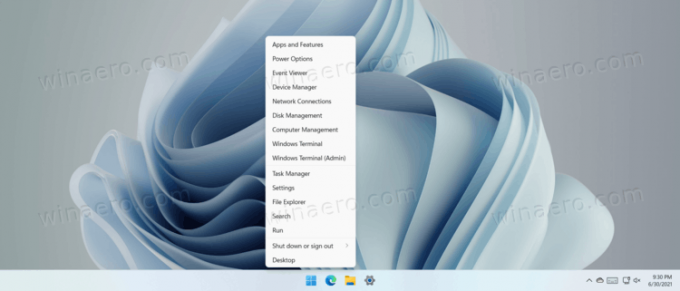Hur man öppnar Win + X-menyn i Windows 11
Så här öppnar du Win + X-menyn i Windows 11. Det förblir tillgängligt i den senaste versionen av operativsystemet.
Annons
Microsoft introducerade Win + X-genvägen för nästan tio år sedan när företaget visade Windows 8. Win + X-menyn är ett bekvämt sätt att komma åt några av de ofta använda verktygen i Windows: Kommandotolken (nu Windows Terminal,) Diskhantering, Enhetshanteraren, Aktivitetshanteraren, Filutforskaren, avstängningskommandon, etc. Tyvärr kan du inte anpassa Win + X-menyn, men det verkar som att de flesta användare är okej med vad Microsoft erbjuder där som standard.
I Windows 11 genomgick aktivitetsfältet och Start-menyn en betydande omdesign. Aktivitetsfältet är nu centrerat och Start-menyn erbjuder inte längre Live Tiles. Ändå finns Win + X-genvägen där med alla praktiska alternativ.
Öppna Win + X-menyn i Windows 11
Det första alternativet är uppenbart: tryck på Win + X-genvägen. Det kommer att fokusera på den välbekanta menyn.
För det andra, högerklicka på Start-menyn. I Windows 11 finns Start-menyknappen i mitten av aktivitetsfältet som standard. Du kan inaktivera det centrerade aktivitetsfältet i Windows 11 om du inte gillar det. Tänk på att högerklicka på tomt utrymme i det nedre vänstra hörnet i Windows 11 gör ingenting om du inte ändrar aktivitetsfältsjusteringen till vänster.
Slutligen, om du äger en dator med en pekskärm, kan du trycka och hålla ned Start-knappen tills Win + X-menyn dyker upp på skärmen.
Tips: Även om du inte kan ändra de tillgängliga genvägarna i Win + X-menyn, kan du anpassa den något och byta namn på enskilda poster. Vi har en dedikerad guide som beskriver hur man byter namn på genvägar i Win + X-menyn. Det inlägget ger också mer insikter om hur Win + X-genvägarna fungerar. Den granskade metoden fungerar fortfarande i Windows 11.